Если вы случайно установили Chrome в качестве браузера по умолчанию, и вы хотели бы вернуться в Firefox — есть простой способ сделать это. Мы покажем вам, как изменить приложения по умолчанию в Windows 8. Как индивидуально, так и коллективно.
Изменение программы по умолчанию в Windows очень простое. Мы выбираем конкретный формат файла и щелкаем правой кнопкой мыши, чтобы выбрать вкладку «Открыть с». Затем нажмите «Выбрать программу по умолчанию».

Хуже с такими сервисами, как веб-браузер. Мы можем рыться в настройках Chrome, Firefox или Internet Explorer или менять настройки за один раз.
В Windows 8 и Windows 8.1 требуется всего лишь мгновение. Все, что вам нужно сделать, это запустить «Настройки компьютера» (введите фразу с уровня плитки). Затем запускается приложение, которое позволяет вам изменять индивидуальные настройки нашего ПК.
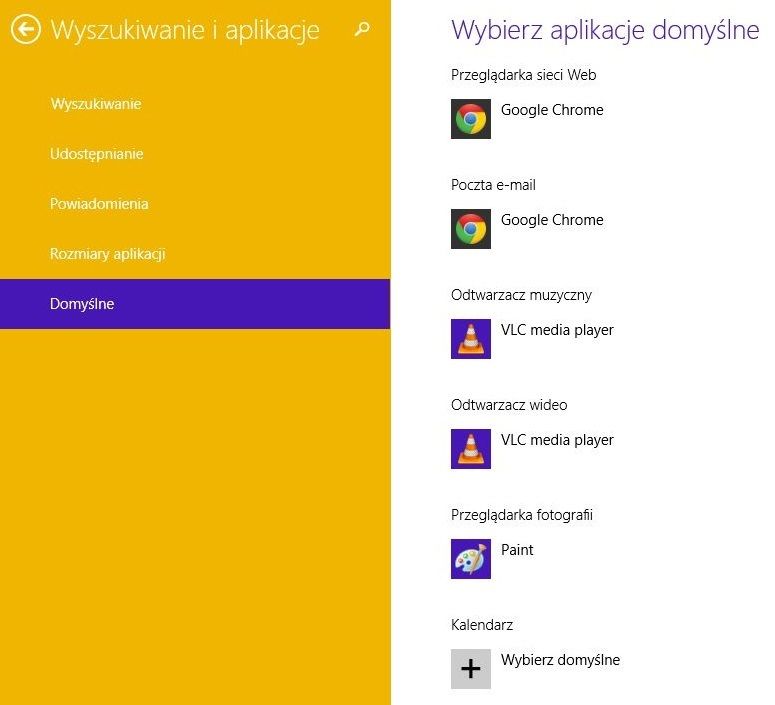
В левой панели меню выберите вкладку «Поиск и приложения» в разделе «Параметры компьютера». Затем последний элемент — по умолчанию. Здесь у нас есть список всех программ, которые мы выбрали по умолчанию, чтобы открыть популярные форматы файлов. Нажимая значок программы, мы можем изменить его на другой. Мы можем также добавить другие программы.





